Bạn có bao giờ cảm thấy bất an khi mạng Wi-Fi nhà mình bị người lạ truy cập trái phép? Hay lo lắng vì những thông tin cá nhân, tài khoản ngân hàng của bạn có thể bị đánh cắp? Mạng Wi-Fi là một phần không thể thiếu trong cuộc sống hiện đại của chúng ta, nó kết nối chúng ta với thế giới bên ngoài và cho phép chúng ta truy cập vào vô số thông tin và dịch vụ.
Ý nghĩa của việc đổi pass wifi TP-Link
Việc thay đổi mật khẩu Wi-Fi TP-Link thường xuyên là một biện pháp bảo mật tối ưu, giúp bảo vệ mạng nhà bạn khỏi sự truy cập trái phép và đảm bảo sự an toàn cho dữ liệu cá nhân. Giống như việc bạn thay đổi mật khẩu tài khoản ngân hàng định kỳ để tránh rủi ro, việc đổi pass wifi TP-Link cũng là một thói quen tốt cần duy trì.
Hướng dẫn cách đổi pass wifi TP-Link
Cách 1: Đổi pass wifi TP-Link thông qua website
Bước 1: Mở trình duyệt web và truy cập vào địa chỉ IP của bộ định tuyến TP-Link. Bạn có thể tìm địa chỉ IP này trên nhãn dán ở mặt dưới của bộ định tuyến.
Bước 2: Nhập tên người dùng và mật khẩu mặc định của bộ định tuyến. Thông thường, tên người dùng là “admin” và mật khẩu là “admin”.
Bước 3: Truy cập vào mục “Wireless” hoặc “Wi-Fi” trong giao diện quản trị của bộ định tuyến.
Bước 4: Chọn tab “Wireless Security” hoặc “Security”.
Bước 5: Trong phần “Network Name” (SSID), hãy nhập tên mạng Wi-Fi mới của bạn.
Bước 6: Trong phần “Wireless Password”, nhập mật khẩu mới cho mạng Wi-Fi của bạn. Hãy đảm bảo mật khẩu mới của bạn đủ mạnh, ít nhất 8 ký tự, bao gồm cả chữ hoa, chữ thường, số và ký tự đặc biệt.
Bước 7: Nhấn nút “Save” hoặc “Apply” để lưu thay đổi.
Cách 2: Đổi pass wifi TP-Link thông qua ứng dụng Tether
Bước 1: Tải xuống và cài đặt ứng dụng Tether trên điện thoại thông minh của bạn.
Bước 2: Khởi chạy ứng dụng Tether và kết nối với mạng Wi-Fi của bạn.
Bước 3: Đăng nhập vào ứng dụng Tether bằng tên người dùng và mật khẩu mặc định của bộ định tuyến TP-Link.
Bước 4: Chọn vào mục “Wi-Fi” hoặc “Wireless” trong ứng dụng.
Bước 5: Chọn mục “Wireless Security” hoặc “Security”.
Bước 6: Trong phần “Network Name” (SSID), hãy nhập tên mạng Wi-Fi mới của bạn.
Bước 7: Trong phần “Wireless Password”, nhập mật khẩu mới cho mạng Wi-Fi của bạn. Hãy đảm bảo mật khẩu mới của bạn đủ mạnh, ít nhất 8 ký tự, bao gồm cả chữ hoa, chữ thường, số và ký tự đặc biệt.
Bước 8: Nhấn nút “Save” hoặc “Apply” để lưu thay đổi.
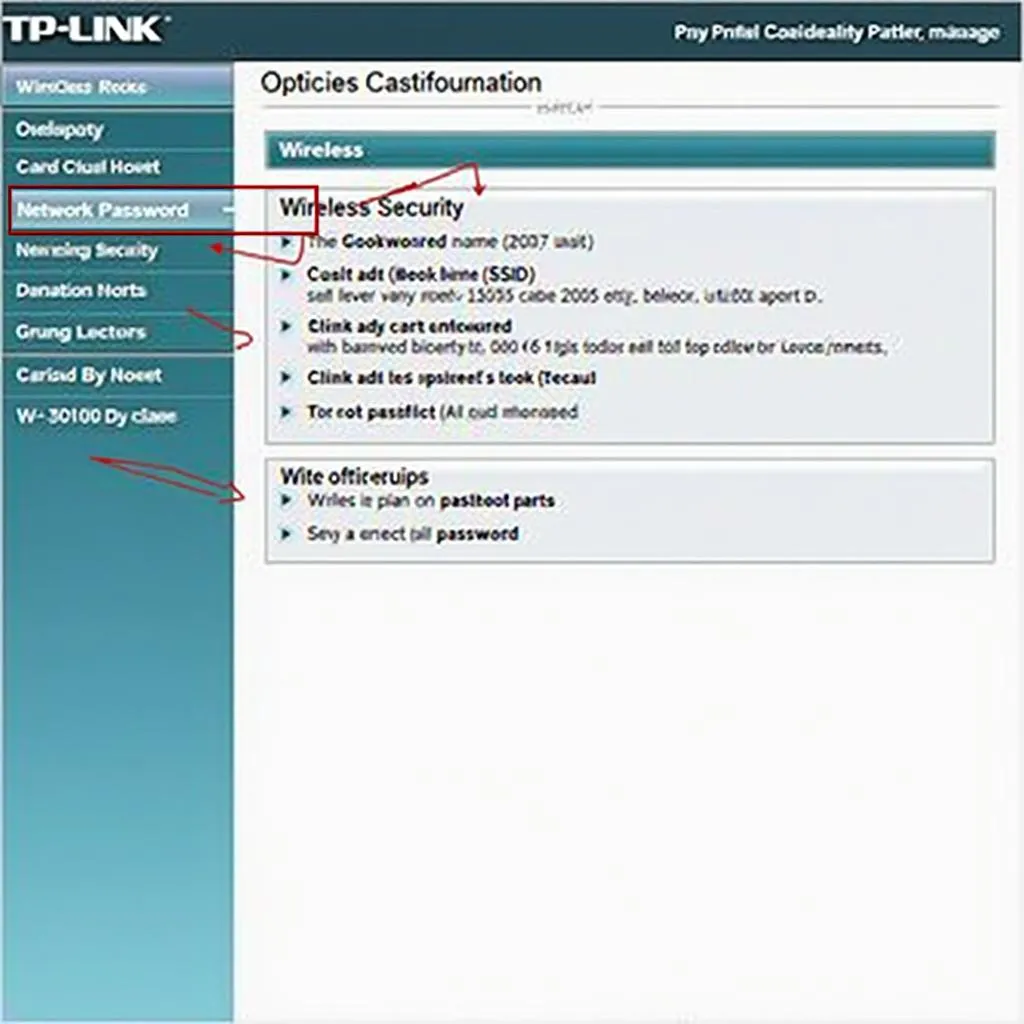 Giao diện quản trị bộ định tuyến TP-Link
Giao diện quản trị bộ định tuyến TP-Link
Câu hỏi thường gặp
1. Tại sao tôi nên đổi pass wifi TP-Link thường xuyên?
Đổi mật khẩu Wi-Fi TP-Link thường xuyên giúp bảo mật mạng nhà bạn an toàn hơn khỏi sự truy cập trái phép. Việc này cũng giúp bạn bảo vệ dữ liệu cá nhân, thông tin tài khoản, và tránh rủi ro bị hacker tấn công.
2. Mật khẩu wifi TP-Link nên đặt như thế nào?
Mật khẩu Wi-Fi TP-Link nên được đặt đủ mạnh, bao gồm cả chữ hoa, chữ thường, số và ký tự đặc biệt. Không nên sử dụng mật khẩu dễ đoán như tên, ngày sinh hoặc các chuỗi số đơn giản.
3. Có cách nào để đổi pass wifi TP-Link mà không cần đăng nhập vào bộ định tuyến?
Hiện tại, bạn cần phải đăng nhập vào bộ định tuyến TP-Link để đổi mật khẩu Wi-Fi. Không có cách nào để thay đổi mật khẩu Wi-Fi mà không cần truy cập vào giao diện quản trị của bộ định tuyến.
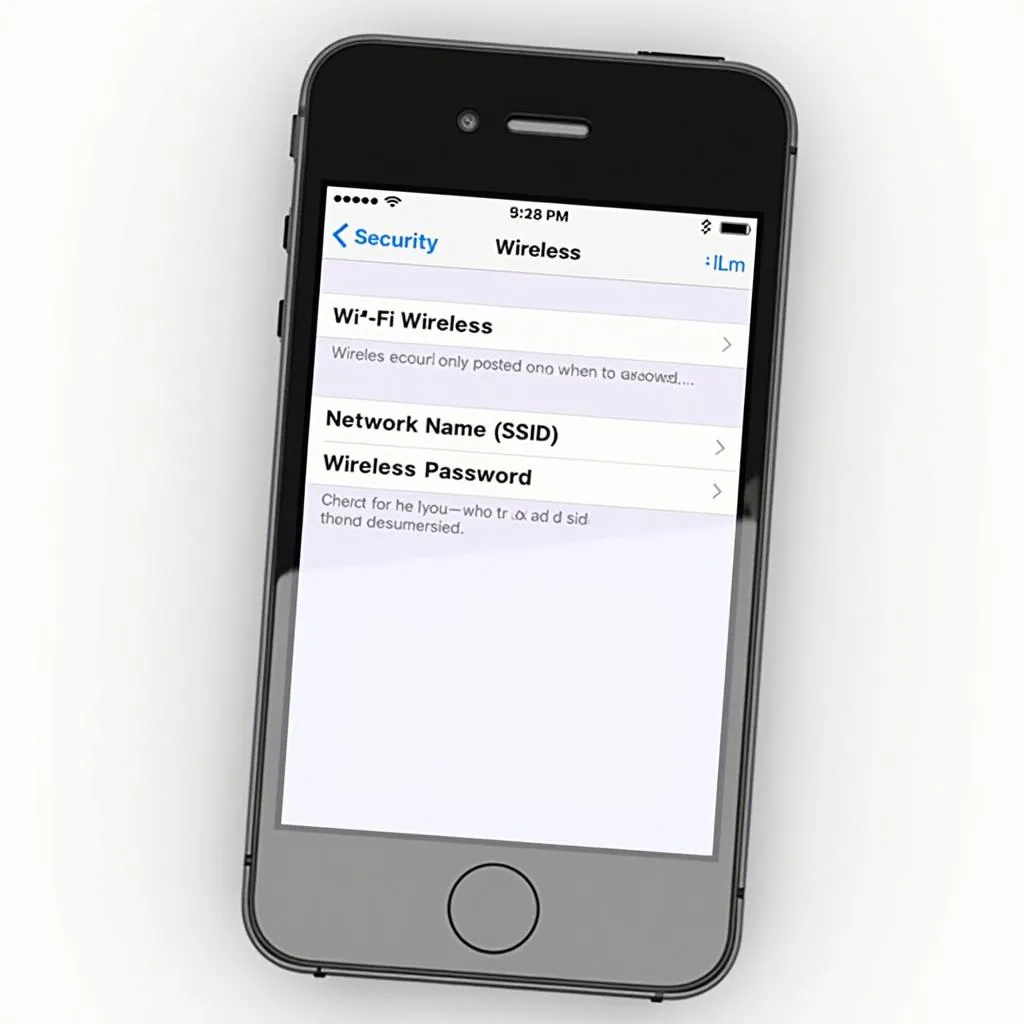 Ứng dụng Tether trên điện thoại
Ứng dụng Tether trên điện thoại
Lời khuyên
- Hãy thay đổi mật khẩu Wi-Fi TP-Link định kỳ, ít nhất là mỗi 3 tháng một lần.
- Sử dụng mật khẩu đủ mạnh và khó đoán.
- Không chia sẻ mật khẩu Wi-Fi với người lạ.
- Cập nhật phần mềm firmware cho bộ định tuyến TP-Link thường xuyên để đảm bảo bảo mật.
Những lưu ý phong thủy khi đặt mật khẩu wifi TP-Link
Theo quan niệm phong thủy, việc lựa chọn mật khẩu wifi TP-Link cũng cần lưu ý những yếu tố sau:
- Nên chọn những con số mang ý nghĩa may mắn, tốt lành cho bản thân và gia đình.
- Tránh sử dụng những con số mang ý nghĩa tiêu cực, bất lợi.
- Nên sử dụng những con số hợp với mệnh của gia chủ.
- Bạn có thể tham khảo thêm những cuốn sách về phong thủy để lựa chọn mật khẩu phù hợp.
Các sản phẩm tương tự với chủ đề của từ khóa
- Bộ định tuyến không dây TP-Link Archer C60
- Bộ định tuyến không dây TP-Link Archer A7
- Bộ định tuyến không dây TP-Link TL-WR841N
Gợi ý các bài viết khác có trong web haclongbang.asia
- Hướng dẫn cách đổi tên wifi TP-Link
- Hướng dẫn cách tăng tốc độ wifi TP-Link
- Hướng dẫn cách cài đặt wifi TP-Link
Liên hệ hỗ trợ
Nếu bạn gặp khó khăn trong việc đổi pass wifi TP-Link, hãy liên hệ với chúng tôi qua website haclongbang.asia. Chúng tôi luôn sẵn sàng hỗ trợ bạn 24/7.